VMware Carbon Blackin allekirjoitusversion selvittäminen
Resumen: Ohjeet VMware Carbon Blackin viruskuvausten uusimman version ja päätepisteen nykyisen version selvittämiseen.
Instrucciones
Tuotteet, joita asia koskee:
- VMware Carbon Black
Tässä artikkelissa käsitellään VMware Carbon Blackin paikallisen tunnisteversion tarkistamista. VMware Carbon Black käyttää virusmääritystiedostoiksi (VDF) kutsuttua tekniikkaa allekirjoitusten lataamiseen paikallista käyttöä varten. Uusin VDF-versio ja päätepisteen VDF-versio voidaan tarkistaa useilla eri tavoilla.
Sisällysluettelo
- Uusimman VDF-version tarkistaminen verkossa
- Päätepisteen nykyisen VDF-version tarkistaminen VMware Carbon Black Cloud -konsolissa
- Päätepisteen paikallisen VDF-version tarkistaminen
- VDF-version pakottaminen päivittymään RepCLI-työkalulla
Uusimman VDF-version tarkistaminen verkossa
Tarkista uusin saatavilla oleva VDF-versio ja sen julkaisupäivä seuraavasta linkistä:
https://www.carbonblack.com/vdflookup/
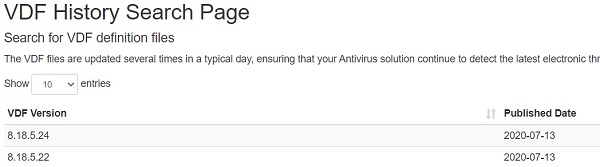
Päätepisteen nykyisen VDF-version tarkistaminen VMware Carbon Black Cloud -konsolissa
Tiettyyn päätepisteeseen asennetun VDF-version voi tarkistaa seuraavasti:
- Kirjaudu Carbon Black Cloud -konsoliin.
- Siirry Päätepisteet-sivulle :
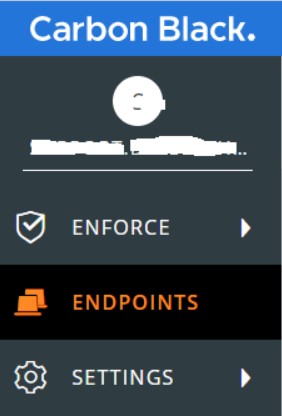
- Hae tiettyä päätepistettä nimen tai käytettävissä olevien suodattimien avulla:

- Vie hiiren osoitin SIG-sarakkeessa olevan merkin päälle ja odota, kunnes näkyviin tulee teksti, jossa näkyy päätepisteeseen asennettu VDF-versio:
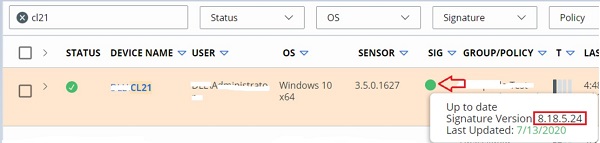
Päätepisteen paikallisen VDF-version tarkistaminen
Koska online-käyttö ei aina ole käytettävissä, voit tarkistaa päätepisteen paikallisen allekirjoitusversion seuraavasti: RepCLI. Hyväksytyt järjestelmänvalvojat CLI_USERS ei tarvitse olla asetettu hyödyntämään tätä menetelmää.
- Kirjaudu päätepisteeseen järjestelmänvalvojakäyttäjänä.
- Napsauta hiiren kakkospainikkeella Start>Run -kohtaa.
- Kirjoita Suorita-valintaikkunaan cmd ja avaa komentokehote valitsemalla OK :
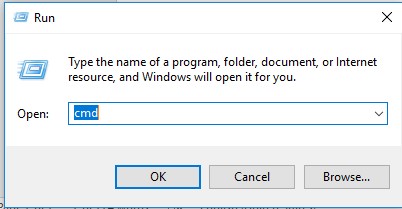
- Siirry kansioon C:\Program Files\Confer ja kirjoita komento:
cd C:\Program Files\Confer
- Voit tarkistaa VDF-version suorittamalla seuraavan komennon:
Repcli status
Local Scanner Version vastaa päätepisteen VDF-tiedostojen versiota.
 Huomautus: Jos käytäntö poistaa On-Access Scanning -toiminnon käytöstä tai jos päätepisteeseen ei ole päivitetty allekirjoitustiedostoja, paikallisen skannerin versio saattaa olla tyhjä.
Huomautus: Jos käytäntö poistaa On-Access Scanning -toiminnon käytöstä tai jos päätepisteeseen ei ole päivitetty allekirjoitustiedostoja, paikallisen skannerin versio saattaa olla tyhjä.
VDF-version pakottaminen päivittymään RepCLI-työkalulla
Päivitä päätepisteen paikallinen tunnisteversio RepCLI-työkalulla seuraavasti.
- Kirjaudu päätepisteeseen järjestelmänvalvojakäyttäjänä.
- Napsauta hiiren kakkospainikkeella Start>Run -kohtaa.
- Kirjoita Suorita-valintaikkunaan cmd ja avaa komentokehote valitsemalla OK :
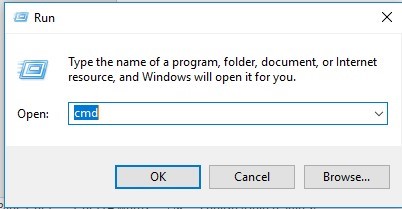
- Siirry kansioon C:\Program Files\Confer ja kirjoita komento:
cd C:\Program Files\Confer
- Päivitä VDF-versio suorittamalla seuraava komento:
Repcli updateavsignature -wait
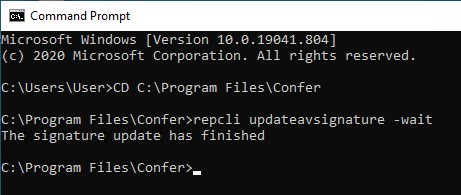
Jos haluat ottaa yhteyttä tukeen, katso luettelo Dell Data Securityn kansainvälisen tuen puhelinnumeroista.
TechDirectissä voit luoda teknisen tukipyynnön verkossa.
Lisätietoja ja resursseja on Dell Security Community Forum -keskustelufoorumilla.
